Всегда есть риск, что мобильный гаджет будет украден или утерян. Поэтому производители телефонов и разработчики приложений стремятся по-своему помочь клиентам находить их устройства, а также минимизировать возможность использования личной информации пользователя третьими лицами. Расскажем далее, как найти потерянный телефон Андроид.
Стандартная возможность узнать местоположение телефона
Android Device Manager – это предусмотренная Google по умолчанию возможность управления смартфоном через интернет удаленно, если его украли. Для ее работы на гаджете также должна быть установлена небольшая утилита «Удаленное управление Android».
Многие производители самостоятельно инсталлируют ее в свои фирменные прошивки, на других же устройствах ее нужно скачать из Google Play и должным образом настроить:
- Установите утилиту удаленного управления из магазина Гугл как обычное приложение.
- В настройках гаджета перейдите в «Безопасность», а затем в раздел администраторов.
- Поставьте галочку напротив названия утилиты удаленного управления, предоставив ей тем самым администраторские права.

Определение координат телефона на любом доступном устройстве
Рассматриваемый сервис не является лучшим средством, чтобы найти украденный телефон, так как возможности его достаточно ограничены. Если злоумышленниками был произведен сброс установок или девайс был просто отключен, шансы найти мобильник сильно уменьшаются. Тем не менее попробовать его стоит, особенно по горячим следам.
Также есть большая вероятность, что потерянный смартфон будет возвращен добровольно, а возможности сервиса облегчат нашедшему поиск владельца. Веб-интерфейс работает следующим образом:

Следует понимать, что данный сервис будет работать только при соблюдении нескольких важных условий:
- Найти смартфон на карте можно будет лишь в случае, если он любыми способами – по Wi-Fi, 3G/4G и др.
- При отключении доступа устройства к геоданным значительно снижается точность определения местоположения.
Дополнительные возможности сервиса
При помощи рассматриваемого веб-интерфейса найти свой телефон не получится, если злоумышленник успел произвести на гаджете и удалить пользовательский аккаунт. Поэтому для поиска украденного телефона удаленное управление Google подходит весьма условно, но все же некоторый его функционал может оказаться полезен, если нужно найти андроид-устройство:

Есть также функция прозвона, которую можно использовать для поиска гаджета, если его потеряли где-то у себя дома. В этом случае на пять минут будет включен максимально громкий сигнал, по которому пользователь сам сможет определить его местонахождение поблизости.
Сторонние приложения для поиска украденного устройства
Далее рассмотрим, как найти потерянный Андроид при помощи более функциональных сторонних приложений. Зачастую остановить их работу на смартфоне значительно сложнее, да и возможностей по поиску они предоставляют на порядок больше.
Установка программы Lost Android
Утилита доступна для скачивания в Play Market. После установки на телефоне появится другое приложение Personal Notes – так Lost Android маскируется на вашем устройстве. Для работы ему также потребуются администраторские права. Предоставляются они способом, описанным ранее для клиента удаленного управления.

Все действия с гаджетом вы сможете производить на странице http://www.androidlost.com/ , где сначала нужно зарегистрироваться при помощи действующего Google-аккаунта. После регистрации будет установлена связь веб-сервиса с клиентом на телефоне, а пользователь сможет удаленно осуществлять следующие действия:
- Получение на свой электронный адрес распечатки с последними звонками и SMS-сообщениями.
- Нахождение на карте местоположение гаджета. При отключенном GPS его можно активировать удаленно для повышения точности поиска.
- Возможность блокировки смартфона, отправки SMS, всплывающих сообщений, удаления всех пользовательских данных, в т. ч. записанных на внешней SD-карте.
- Проведение съемки задней или фронтальной камерой с отправкой снимков на e-mail. Для получения лучшего результата Lost Android сначала отправляет на дисплей всплывающее сообщение, а съемку производит в тот момент, когда похититель тапнет по нему для закрытия.
Кроме перечисленных возможностей пользователь может просматривать и резервировать удаленно любые контакты, фотографии и сообщения на устройстве, что позволит хотя бы вернуть все важные данные. Кроме того, воздействовать на телефон можно не только через компьютер, но и посредством другого телефона путем отправки SMS.
Для этого в веб-интерфейсе Lost Android:
- Перейдите на вкладку «СМС»;
- В поле «SMS allow» введите номер, с которого вы будете отправлять командные SMS;
- В следующей строчке введите одну из команд, список которых можно просмотреть на той же странице чуть ниже.

В качестве альтернативы рассмотренному приложению можно использовать бесплатные антивирусы с функцией «Анти-вор». Подобные решения предлагают, например, Avast! и Kaspersky Internet Security.
Работа с функцией «Анти-вор» мобильного антивируса Касперского

Данный компонент позволит как найти украденный планшет с модулем GPS, так и любой смартфон на Android. В состав Анти-вора входят все наиболее востребованные функции:
- Блокирование устройства, позволяющее предотвратить доступ к гаджету, а также отобразить на дисплее произвольный текст.
- Поиск с использованием GPS для определения координат устройства на карте.
- Возможность скрытно осуществлять фотографирование лица злоумышленника фронтальной камерой.
- Удаление данных. Причем можно выбрать, какого рода сведения нужно уничтожить. Это могут быть контакты, записи календаря, сообщения, а также все без исключения данные.
О том, как найти свой гаджет, подробнее можно узнать на веб-портале https://anti-theft.kaspersky.com . Там же осуществляется его подключение и удаленное управление.
Использование Avast Anti-Theft

В мобильном антивирусе Avast также имеется функция, при помощи можно обнаружить с высокой долей успеха потерянный или украденный гаджет. Anti-Theft также устанавливается как отдельная утилита из Play Market. Как и ранее рассмотренные, для полноценной работы со смартфоном она требует права администратора.
Для усложнения поиска инсталлированной на телефоне утилиты можно активировать «Режим невидимки». После этого Anti-Theft нельзя будет легко обнаружить и запустить тем же способом, что и обычное приложение. Есть у него и другие полезные функции:
- Защита SIM-карты. Найденный или украденный телефон при попытке замены SIM будет заблокирован, а сообщение об этом приложение вышлет на запасной номер, указанный пользователем при настройке.
- Помимо фото злоумышленника программа записывает и одноминутный звуковой файл с его речью для упрощения идентификации последнего. Все эти данные отправляются на страницу учетной записи пользователя.
Кроме описанных в Anti-Theft присутствуют практически все возможности по поиску устройства, приведенные в описаниях к другим утилитам.
Что делать, если девайс отключен
Многих пользователей интересует, как найти выключенный телефон с рассматриваемой мобильной ОС. Ни одно из рассмотренных приложений не сможет определить координаты гаджета или послать на него сигнал, сообщение, если он выключен.
Смартфон может теряться и в квартире, однако отыскать его в выключенном состоянии не всегда легко. Помимо банальных советов, как найти телефон на Андроиде, убравшись в помещении и т. д., можно отметить одно интересное свойство системы. Оно поможет найти гаджет, если потерял его сам пользователь, заведя будильник. Встроенное приложение работает даже на полностью выключенных устройствах, поэтому обнаружить его можно будет с утра, проснувшись пораньше.
Пожаловаться на контент
Отправить
Ситуация, когда вы засовываете руку в карман/сумку/портфель и не обнаруживаете там свой мобильный телефон, знакома многим из нас. Первый вопрос «Куда же он мог деться?», через какое-то время сменяется другим: «Что делать, если он не найдется?». А ведь на нем все контакты, SMS-ки (в том числе от банка, о состоянии счета), а если это смартфон, то еще и личная и корпоративная почта, аутентификационные данные для доступа к различным интернет-аккаунтам, фотографии, да еще много всего.
Выходит, все это утеряно безвозвратно? А может быть, вы просто забыли телефон в кафе, в гостях или в машине, и он спокойно дожидается, когда вы его заберете? Возможно. Но как узнать, где искать? Как помочь нашедшему аппарат вернуть его владельцу (то есть вам), если такое желание возникнет? При этом, конечно, не стоит забывать и о пессимистичном варианте развития событий: аппарат был украден, и возвращать его никто не собирается. Тогда возникает другой вопрос: как максимально усложнить жизнь злоумышленника и не допустить его ко всем вашим персональным данным?
Как ни парадоксально, ответы на все эти вопросы существуют. Вы, возможно, слышали, например, из поста Бумбурума , что у нас есть продукт Kaspersky Mobile Security. Помимо стандартных антивирусных функций в его состав входит модуль Анти-вор, который, как можно догадаться из названия, обеспечивает защиту телефона и хранящихся на нем данных при утере или краже. Так вот, об этой функции, из-за которой Бумбурум захотел оставить протестированную программу у себя в телефоне, мы и хотели бы рассказать от первого лица. 
От первого лица в данном случае означает, что мы взяли смартфон, «потеряли» его, и пустились на поиски, попутно используя все функции, которые могли бы оказаться полезными. Дело было еще зимой…
Блокирование
Первое, что следует сделать, обнаружив пропажу телефона – заблокировать его, отправив на свой номер SMS с паролем. Это почти то же самое, как просто отправить SMS с просьбой вернуть телефон за вознаграждение, только при этом программа блокирует телефон и не позволяет совершать звонки и получить доступ к контактам и данным, хранящимся в телефоне. При этом на экране потерянного телефона появится заранее заданный текст. Например, сообщение о том, как вернуть аппарат владельцу. Там же можно прописать и вопрос о вознаграждении. Кто знает, может это окажется определяющим фактором для мелкого воришки.

Отправка специальной команды и кода; сообщение о том, как вернуть аппарат владельцу; получение подтверждения о блокировке
Удаление данных
Но вот ответа нет, уже темнеет, и пропадает надежда заполучить обратно любимый телефон. И крепнет мысль о то, что воришка может увидеть переписку с друзьями, коллегами по работе, получить доступ к корпоративной и личное почте, а также интернет-аккаунтам. В данной ситуации можно отправить специальное SMS-сообщение и удалить все находящиеся на телефоне данные.

Отправка специальной команды и кода; получение подтверждения об удалении данных с устройства
SIM Контроль
Представим себе ситуацию, что злоумышленник, укравший телефон, попытается сменить SIM-карту. Не тут-то было! Функция SIM-контроль автоматически заблокирует аппарат при смене SIM-карты и отправит на резервный номер и электронную почту сообщение с номером телефона горе-злоумышленника.

Смена симки, сообщение о смене SIM-карты
GPS Поиск
Одновременно с мерами по защите находящихся на телефоне данных можно начать его поиск. Функция GPS Поиск позволяет определить координаты местоположения аппарата на карте. Для этого мы посылаем на свой (или уже новый, полученный от SMS-контроля) номер специальное SMS-сообщение с паролем. Сразу после установления GPS-соединения на телефон приходят координаты, а на email ссылка на карту Google Maps с указанием местонахождения телефона.

Отправка сообщения-запроса, получение SMS с GPS-координатами телефона

Электронное письмо со ссылкой на карту
Эта возможность помогает как в том случае, когда телефон потерян и преданно ждет в сугробе, или даже если его украли и принесли в ломбард. Обратите внимание, как хорошо телефон видно на снегу! Кто-нибудь обязательно его найдет!
На сегодняшний день Kaspersky Mobile Security поддерживает четыре основные мобильные платформы: Symbian, Windows Mobile, BlackBerry, и Android. Вы можете протестировать решение на своем телефоне. Для этого можно скачать бесплатную пробную версию
Мобильный гаджет может быть утерян или украден, но даже встроенные средства Андроид позволяют определить местоположение телефона с высокой точностью. Его можно отследить на карте, или удалить с устройства все данные. Существуют и специальные утилиты, при помощи которых можно шпионить за предполагаемым похитителем или человеком, нашедшим устройство. Ниже расскажем, как отследить телефон на Андроиде всеми возможными средствами.
Когда вы найдете его в куче подушек, вы просто замолчите его, включив его. Вы оставили свое устройство в знакомой позиции, но разве вы не хотите, чтобы кто-то играл с ним и, например, просматривал ваши фотографии? В диалоговом окне введите пароль дважды. Вы введете это, когда вы придете на свой планшет лично. Если вы хотите оставить сообщение, заполните поле «Отчет о восстановлении».
В режиме блокировки экран устройства становится черным. Когда вы попытаетесь разблокировать, вам будет предложено ввести пароль. Последний вариант – это точно. Если вы дважды нажмете «Удалить» на веб-сервере своего устройства, он будет постоянно удалять ваши личные данные с вашего устройства. Измельчение цифрового пространства также влияет на карту памяти. Все настройки будут восстановлены до заводских настроек. Сделайте этот шаг, если у вас нет реальной возможности вернуться или найти устройство.
Использование удаленного управления Google
Учтите, что удаленное управление на Андроид возможно только в случае, если имеется аккаунт в системе и вы помните зарегистрированные учетные данные. Кроме того, заранее нужно будет включить диспетчер устройств:
Тогда нужно только убедиться, что никто не может играть с сохраненными фотографиями, закладками в браузере, паролями или прикрепленными учетными записями. Вы получите сообщение с просьбой удалить устройство для проверки. Однако процедура не будет работать, если вор не подключится к Интернету.
Он отличается минимально от Интернета и предлагает вам то же самое в бледно-синем цвете. «Где вы дали этому водителю?» Приговор, который повторяется в каждом доме вечером. Иногда вещи, такие как ключ или кошелек, теряются, и через несколько минут яростного поиска мы начинаем подозревать каждого члена семьи, включая собаку, их исчезновения.
Теперь при помощи удаленных сервисов можно выполнять на смартфоне различные действия, значительно снижающие риск попадания вашей личной информации к злоумышленникам в случае кражи. Это блокирование экрана, удаление данных, замена графического ключа гаджета. На некоторых старых устройствах отмечаются отдельно пункты, разрешающие сбрасывать настройки до заводских и находить девайс удаленно.
Драйверы теряются под диваном, мы забываем ключи от машины в кафе, и мы даже не можем видеть кошелек, хотя он лежит прямо перед нами. Как только вы не можете найти пунктирную вещь, просто откройте установленное приложение на вашем телефоне, и дисплей вашего телефона превратится в радар. Вы также можете «называть» чип, и он должен немедленно начать громкий звуковой сигнал.
Чем ближе вы к тому, что ищете, тем громче тон вы услышите. В этом случае он работает по-другому – просто нажмите кнопку на чипе. Телефон звонит громко, даже если вы оставили его в бесшумном режиме. Конечно, вы ищете телефон только по звуку. Мобильное устройство остается прикрепленным к пунктирным элементам, только если они находятся в пределах 30 метров. Но вам не нужно терять голову или что-то еще. В приложении вы можете увидеть, где именно то, что вы искали, в последний раз видели на карте.
Чтобы определить местонахождение девайса, перейдите на ресурс удаленного управления по ссылке https://www.google.com/android/devicemanager с ПК или другого устройства, авторизовавшись в аккаунте Google.

- Найдите украденный или утерянный гаджет. Следить за телефоном можно посредством GPS, а также Wi-Fi и сотовых сетей. Работать этот метод будет даже после . Правда, функционировать сервис будет при подключении гаджета к Сети, в противном случае местоположение не определится. Однако если ранее Интернет работал, будут показаны последние отслеженные координаты.
- Если девайс потерялся где-то дома, то посредством данного сервиса можно заставить его звонить максимально громко 5 минут.
- После активации соответствующей команды владелец телефона с Android может удаленно стереть всю информацию, инициировав на нем заводской сброс. Личные данные с SD-карты при этом на некоторых устройствах уничтожены быть не могут.

Прежде чем вы начнете панику на работе, вы не найдете свой дневник без своего дневника, вы можете увидеть, оставил ли он его дома. Вы, конечно, знаете об этой растущей панической атаке, которая возникает, когда ваша рука не находит ожидаемого смартфона в кармане. Смартфоны – это устройства, которые имеют много применений, которые сопровождают нас практически на каждом шагу. У нас есть это у нас дома, мы берем его на работу, но иногда бывает так, что мы кладем его или оставляем его в месте, которое мы никак не можем запомнить.
Как найти телефон и возможно ли вообще? Если вы хотите найти устройство в будущем, и если у вас есть дистанционная блокировка и удаленное удаление памяти и пользовательских данных, убедитесь, что локально удаленно это устройство и разрешить удаленную блокировку и стереть Включены.
Помните, что после завершения сброса удалятся и учетные записи вашего аккаунта, следовательно, удаленное управление работать перестанет.
Выше описана стандартная функция мобильной ОС, возможности которой несколько ограничены. В Google Play доступны утилиты сторонних разработчиков с более гибкими настройками и расширенными возможностями.
А что, если вы уже потеряли свое устройство? Пользователь должен активировать только удаленный замок и стирание. Когда выполняются следующие условия. Карта, отображаемая службой, очевидно, масштабируема в широком диапазоне. Если вам удалось отследить потерянное устройство, тогда в результате должно быть ясно, было ли устройство просто оставлено в вашем любимом месте, или ваш смартфон уже «жив» в руках временного владельца. Когда вы просматриваете параметры, доступные в информационном окне локализованного устройства, первая команда слева – это вызов.
Сторонние приложения для слежки
С утилитой Tasker владельцу гаджета доступна слежка за лицом, в данный момент использующим смартфон.

Приложение настраивается таким образом, что при наборе номера, получении звонка или выходе в Сеть незаметно делается экранный скриншот, а снимок отправляется в специально созданную папку в облачном сервисе DropBox.
Появится диалоговое окно с подтверждением звонка. Что, однако, когда ответ на звонок является единственным ответом, он молчит? Удаленная блокировка и удаление данных. Если образцы звука не дали ожидаемых результатов или просто из ранее прочитанного местоположения, ваше устройство далеко за пределами ваших ушей, следующий инструмент – удаленная блокировка устройства.
Появится диалоговое окно, в котором вы сможете настроить совершенно новый пароль для экрана блокировки, и вы можете удаленно отправлять сообщение удаленно в окне сообщения восстановления, которое появится на экране потерянного мобильного устройства . И поэтому есть мнение, что если запрос блокировки был успешно загружен и выполнен, любой, кто найдет потерянный смартфон , увидит его.
Однако, для части пользователей, работа с Tasker не будет удобна по нескольким причинам:

Настройки Tasker для неопытного пользователя, возможно, не будут понятны. Поэтому, чтобы установить отслеживающий модуль на свое устройство, многие выбирают более простые утилиты: AutomateIt, Locale или Llama. Кроме того, платные версии мобильных антивирусов зачастую предлагают функцию «Антивор» с расширенными, по сравнению со стандартным Удаленным управлением от Гугл, возможностями.
Когда вы выберете эту команду, вы увидите сообщение, видимое на изображении, показанном выше. Обратите внимание, что устройство сброса больше не сможет найти, удаление является необратимым, и никакая связь с устройством больше невозможна. Это тактика сжигаемой земли, но, по крайней мере, ваши личные данные не попадут в незащищенные руки.
Однако вы можете защитить свои данные в соответствии со следующими инструкциями.
- Изменение паролей для других учетных записей на вашем устройстве.
- Должностные лица могут попросить вас предоставить устройства.
Мы идем с ним повсюду, потому что мы все еще нуждаемся в этом. Мы всегда имеем их в наших руках или в карманах. И поэтому мы можем легко их потерять. Кто вернулся в ванную или кухню за работой по телефону? Или он не оставил его на кофейном столике? Кто никогда не выпал из кармана в такси или в кино?
Отслеживание телефона с помощью Kaspersky Antivirus
Рассмотрим, как отследить местоположение при помощи функции «Анти-Вор» мобильного антивируса Лаборатории Касперского.

Этот модуль позволяет удаленно осуществлять на устройстве:
Просто момент невнимания и немного удачи, чтобы узнать, что либо мы были жертвой кражи, либо потеряли что-то очень ценное. К счастью, есть несколько способов защитить ваш телефон. И если он будет украден или потерян, это увеличит ваши шансы на восстановление вашего смартфона.
Также стоит подумать о покупке поводок для вашего телефона. Стоимость такого гаджета минимальна. Возможно, с привязи, нам будет легче избежать соблазна оставить телефон «на мгновение», потому что у нас нет «свободной руки». Ремешок с телефоном можно прикрепить к ремню или носить на шее.
- Включение громкого сигнала тревоги и блокировку гаджета;
- Определение его местоположения;
- Удаление всей личной информации;
- Незаметное фотографирование фронтальной камерой лица человека, использующего в данный момент ваш телефон;
- Определение нового номера и блокировку с новой сим-картой или без нее.
Использовать возможности «Анти-Вора» можно с любого гаджета или компьютера через личный кабинет на портале My Kaspersky. Все функции можно активировать и посредством отправки специальных SMS на украденный девайс. Выглядят сообщения следующим образом:
Потеря телефона в результате кражи или потери – это, прежде всего, потеря данных, хранящихся в нем. В случае кражи, в дополнение к потере телефона, худшая часть заключается в том, что к нашим данным могут обращаться незнакомые люди. Поэтому важно использовать базовую безопасность, встроенную в систему, такую как блок паролей.
Противоугонные решения отличные, как бесплатные, так и оплачиваемые. Давайте посмотрим на некоторые из самых популярных и интересных. Бесплатная версия поддерживает до трех устройств с максимальной выплатой 500. Программа работает в фоновом режиме , и ее доступ к функциям осуществляется при входе в систему. Очень интересной возможностью этого приложения является возможность автоматической съемки после ввода неправильного кода разблокировки.
- lock: – для блокирования устройства;
- fullreset: – для возврата гаджета в заводское состояние и т. д.
Код пользователь задает самостоятельно единственный раз при активации модуля «Анти-Вор» в мобильном приложении . Полный список SMS-команд можно посмотреть на оф. сайте. Преимущество использования антивируса для отслеживания телефона состоит в большей функциональности по сравнению со стандартными возможностями Андроид. Также для этого не требуется получения прав суперпользователя.
Противоугонные функции также предлагают программы для защиты от вирусов. Позволяет в случае кражи дистанционно заблокировать телефон и стереть сохраненные в нем данные. Он может быть полностью скрыт в памяти телефона – вор не знает о его существовании. Этот пакет содержит функции защиты от краж.
Что делать, если телефон уже украден?
Затем мы должны сообщить о краже в полицейский участок. Если ваше противоугонное приложение предоставило нам подробную информацию о судьбе вашего телефона, конечно, вы должны передать его полиции – это поможет восстановить наш телефон. В борьбе с разбойниками смартфонов мы не беспомощны и не одиноки. Когда дело доходит до кражи, мы должны предпринять конкретные действия, описанные выше, и обратиться за помощью к полиции. Самое главное, вам нужно защитить себя от кражи, установив одно из многих доступных программ защиты от краж.
Речь пойдет о сайте компании Google с помощью которого Вы сможете разыскать свой смартфон или планшет, стереть все содержащиеся там данные или заблокировать. Для этого потребуется включить удаленное управление на Вашем устройстве. Как его включить и найти свою пропажу будет описано ниже.
Даже если мы верим в наше собственное счастье, и мы думаем, что никто не собирается украсть наш телефон, давайте вспомним, что его очень легко потерять. И в этом случае также полезно, например, отправить электронное письмо с отчетом о том, где искать потерянные.
Для входа в Мой телефон в первый раз
Утерянный телефон может вызвать большой стресс. Вы можете избежать их с помощью «Найти мой телефон» – как когда телефон фактически отсутствует, и когда он просто выскочил между подушками на диване. Выберите телефон, который вы хотите позвонить или хотите заблокировать, затем нажмите «Найти мой телефон». Телефон будет звонить, даже если громкоговоритель выключен или включена вибрация. Чтобы заблокировать телефон и отобразить сообщение на экране блокировки, нажмите «Блок», а затем следуйте инструкциям. Если у вас еще нет пароля, установленного на вашем телефоне, вы должны ввести его, поскольку он позволяет вам разблокировать телефон после его восстановления.
Чтобы стереть данные на телефоне
Если вы абсолютно уверены, что хотите это сделать, установите флажок «Все готово для удаления данных из телефона» и нажмите «Стереть». Если на вашем потерянном телефоне есть кредитные карты, обратитесь в свой банк, чтобы сообщить о потере.
- Выберите телефон, который вы хотите найти, затем нажмите «Найти мой телефон».
- Отобразится карта местоположения вашего телефона.
- Вы можете увеличить или уменьшить карту, чтобы улучшить представление.
- Не можете увидеть последнее место?
- Чтобы позвонить по телефону, нажмите «Вызов», а затем следуйте инструкциям.
- Выберите телефон, который вы хотите удалить, затем нажмите «Найти мой телефон».
- Также сообщите поставщику услуг сотовой связи , что ваш телефон отсутствует.
Настройте «Найти мой телефон», чтобы сохранить свое местоположение каждые несколько часов – чтобы вы могли легко найти свой телефон, если это необходимо.
Для включения удаленного управления Вам потребуется зайти в аккаунт Google .
Включаем функцию удаленного управления
- Заходим в аккаунт Google со своего устройства одним из нижеприведенных способов:
- через программу настройки Google;
- через аккаунт Google в настройках устройства.
- Жмем пункт Безопасность.
- Находим «Удаленное управление Android».
- Включаем функции Удаленный поиск устройств и Удаленная блокировка настроек.


Эти настройки должны быть изменены на вашем телефоне, а не на вашем компьютере. Это не позволяет вам автоматически перезагружать или использовать ваш телефон, если он попадает в чужие руки. Все больше людей в технологическом возрасте жалуются на то, что они чувствуют шпионаж, даже шпионаж. Чаще всего такие чувства появляются среди пользователей смартфонов.
Просто введите следующие коды на клавиатуре телефона или смартфоне. Если это так, то после ввода этого кода будет отображаться номер, которому передаются данные. Эта функция чаще всего используется разумными родителями для контроля входящих и исходящих вызовов с телефона.
Включаем геолокацию
- Заходим в настройки мобильного устройства.
- Прокручиваем вниз до личных данных.
- Открываем Местоположение.
- Разрешаем отправку данных.
- Проверяем что в списке устройств сайта http://www.android.com/devicemanager появилось Ваше устройство. Если нет – проверяем что доступ к геоданным разрешен, и функция удаленного управления включена.

Поиск устройства
Через браузер
- Открываем страницу http://www.android.com/devicemanager .
- Заходим в аккаунт.
- Выбираем требуемое устройство из списка со стрелкой.
- На карте будет показано место где оно находится в данный момент времени.
![]()

Через мобильное приложение
Приложение «Удаленное управление Android » должно быть уже установлено на вашем устройстве.
- Открываем вышеупомянутое приложение.
- Заходим в аккаунт Google.
- На карте смотрим где находится устройство.
Звоним на смартфон, удаляем с него все данные или блокируем
На сайте
- Заходим в аккаунт.
- Выбираем устройство.
- Выбираем одно из возможных действий:
- Позвонить – 5 минут телефон будет звонить на максимальном уровне громкости даже при отключенном звуке.
- Блокировать – на устройстве будет установлен пароль если он там еще не стоит.
- Очистить – безвозвратно стираются все данные за исключением информации SD-карты.
- В верхней части жмем выйти. Если этого не делать сеанс работы с сервисом все равно автоматически прервется через 5 минут.
На мобильном устройстве
В смартфоне должно быть установлено приложение «Удаленное управление Android».
- Открываем вышеуказанное приложение.
- Заходим в аккаунт Google. Если ищем устройство товарища, то в верхней части экрана выбираем «Гость» и заходим через его аккаунт.
- Далее выполняем вышеперечисленное предыдущего раздела с пункта 2.
Как на экран потерянного устройства вывести номер для связи
Для того чтобы нашедший ваш смартфон счастливчик смог Вам перезвонить необходимо:
- Войти в аккаунт на страничке http://www.android.com/devicemanager .
- Выбрать потерянное устройство.
- Нажать блокировать.
- Ввести номер для связи в поле «Номер телефона».
- Нажать блокировать. Кнопка дозвона на введенный Вами номер добавится на заблокированный экран.
Теперь любой, кто найдет Ваш телефон сможет с него Вам позвонить.
Чтобы убрать номер повторите вышеуказанные шаги очистив поле «Номер телефона».
Следует добавить, что сайт запоминает историю перемещений Вашего устройства и сообщает если оно отслеживается.
В этом случае на помощь приходят такие приложения, чтобы определить местонахождение, заблокировать, получить информацию об использовании программ, получить фотографии удаленно и предоставить доказательства для возможного полицейского расследования.
Мы подготовили этот список из пяти бесплатных приложений определения местоположения смартфона и в каждом приведены ссылки для получения дополнительной информации и возможной закачки из Google Play.
1. Lost Android:
Это очень ценное приложение в случае кражи или потери мобильного телефона, которое позволяет точно определить свое местоположение через сеть AndroidLost.com. Рекомендуем в первую очередь!
Некоторыми из его наиболее интересных особенностей являются:
Отправка всплывающего сообщение на устройство, так что нашедший мог связаться с вами
-Блокировка устройства с помощью пароля
-Просмотр звонков и сообщений отправленных и полученных
-Отправка сообщения для определения местоположения с помощью другого мобильного телефона
2. Prey Anti-Theft:
Prey является небольшой программой, которая поможет вам найти свой телефон, ноутбук или планшет, если он когда-нибудь исчезнет. Работает на Mac, Windows, Linux, Android и помимо этого поставляется с открытым исходным кодом 100% бесплатно.
После активации аварийного протокола, вы получаете отчеты каждые двадцать минут от пропавшего устройства.


Как только вы входите в Prey вы можете сделать следующее:
— Найти телефон на карте через геолокацию, используя GPS и WiFi триангуляцию
— Сделать снимок с помощью встроенной передней и задней камеры
— Блокировать устройство
— Вызвать громкий сигнал тревоги удаленно, даже если телефон стоит на молчании
— Отобразить предупреждающее сообщение на экране
-Получить информацию о сети, как только устройство подключается (для точного определения местонахождения)
— Обнаружить изменение активной SIM-карты
— Защитить приложение от удаления
— Активировать приложение с помощью SMS с любого телефона и получить отчет мгновенно
3. Найди мой телефон (Find My Phone):
Есть еще одно приложение для мобильного поиска. Find My Phone использует возможности современных технологий GPS , чтобы точно определить местонахождение телефона.
Примечание: Для работы этой функции, приложение Find My Phone должно быть установлено на телефоне и на телефоне человека, которого Вы хотите отслеживать или найти, так что добавьте Find My Phone приложение на сотовые телефоны для всех членов вашей семьи.

Как телефон находится?
Может быть, вы слышали о «триангуляции» в ТВ сериалах, как CSI. И это, как приложение на телефоне на самом деле работает. Мобильные компании знают местоположения мобильного, потому что они знают, расстояние от телефона до сотовой вышки. Find My Phone получает эти данные от операторов сотовой связи и отображает его местоположение на карте.
4. Wheres My Droid:
Wheres Мой Droid был создан как простое приложение для того, чтобы когда вы потеряли свой телефон в вашем доме, вы могли дать сигнал, чтобы его найти но каждый месяц разработчик добавляет новые функции.

Как это работает приложение:
Например у вас есть устройство в беззвучном режиме и вы не знаете, где его оставили. Вы просто находите еще один компьютер и отправляете текстовое сообщение с ключевым словом, которое заранее выбрали вы выбрали и просто ждете, он будет автоматически активировать звук и начинают сообщать где находится.
Приложение также может получить GPS координаты телефона со ссылкой на картах Google, если вы не достаточно близко к вашему телефону и не слышите звонка.
Особенности применения:
~ Найти телефон, включив звук /вибрацию
~ Найти телефон с помощью GPS местоположения
~ Отправка тестовых команд
~ Защита паролем для предотвращения несанкционированных изменений приложения
~ Уведомление о изменившейся SIM-карты или номера телефона
~ Stealth Mode скрывает входящий текст со словами команд
~ Белый / Черный список позволяет контролировать, кто не может использовать приложение с помощью текстовых команд
~ Не сказывается на заряде батареи
Дополнительные функции в Pro версии:
~ Делать снимки с камеры устройства
~ Удаленно заблокировать устройство
~ Удаленно стереть карту памяти
~ Удаленно стереть телефонный данные
~ Использовать стационарные телефоны, чтобы активировать приложение
~ Настроить рингтон при утере (Pro или с регистрацией)
Стандартное приложение от Google. Боитесь потерять телефон? Благодаря Удаленному управлению Android вы можете быть спокойны за свое устройство и данные на нем. Эта функция позволяет:
- определять местоположение Android-устройства, связанного с вашим аккаунтом Google
- сбрасывать PIN-код блокировки экрана
- удалять все данные с устройства
- подавать звуковой сигнал на устройстве
Для уточнения местоположения мобильного, вы должны иметь доступ к учетной записи, созданной на веб-сайте Google.

На сегодняшний день стоимость Android смартфонов и планшетов может достигать 30 000 рублей и более. Это несомненно лакомый кусочек для воров, стоит только представить маленький телефончик весом около 100 грамм при такой стоимости, которым каждый захочет обладать. И вот в один прекрасный день вы не обнаружили свой смартфон в кармане или сумке после пикника, поездки на общественном транспорте или же потеряли его в куче хлама в вашей квартире. Ваши действия в этой ситуации скорее всего будут такими: собственноручные поиски или обращение в полицию, если он украден или потерян, но даже полиция не даст стопроцентной гарантии, что найдут ваш смартфон. Поэтому нужно использовать всевозможные способы поиска потерянного или украденного Android устройства, о которых мы поговорим в этой статье.
Так что, если не хочешь навсегда расстаться со своим смартфоном, ценной и личной информацией в нем, прочти эту статью – будь предупрежден и вооружен!
Android Device Manager
Первым делом стоит рассказать о фирменном сервисе Android Device Manager, который в начале августа был анонсирован компанией Google и служит для поиска и защиты потерянного Android устройства.

Сервис Android Device Manager
доступен для устройств Android версии 2.2 и выше. Чтобы найти ваше потерянное устройство, на нем должен быть включен Интернет. Сама панель управления сервисом доступна по следующей ссылке .
С помощью данного сервиса можно сделать следующее:
- Обнаружение, звонок. Допустим, вы забыли куда положили телефон в квартире и не можете его найти. При помощи Android Device Manager можно активировать звонок на самой большой громкости, даже в том случае если телефон был установлен на виброрежим. Данная функция позволит быстро найти ваше устройство. А если смартфон или планшет вы потеряли где-то на улице или оставили в каком-нибудь заведении, то его текущее местоположение можно увидеть на карте.
- Защита данных. Когда вернуть потерянное устройство уже не представляется возможным, то можно хотя бы защитить свою конфиденциальную информацию. Данная функция позволит быстро стереть файлы с телефона в удаленном режиме.
- Блокировка устройства. Выполнение запроса на блокировку произойдет немедленно в том случае, если устройство будет соединено с Интернетом. В другом случае – только при появлении соединения. Даже если на вашем устройстве был активирован любой другой способ блокировки, то он будет сброшен и заменен на новый.
Теперь мы пойдем в сторону антивирусных решений с функцией обнаружения потерянного или украденного устройства от популярных разработчиков.
avast! Free Mobile Security
avast! Free Mobile Security
– это бесплатное приложение для Android, которое способно обеспечить безопасность вашего смартфона или планшета. Приложение включает в себя не только антивирус, но и брандмауэр с веб-экраном, а также функцию Anti-Theft (анти-вор).
Для дистанционного управления устройством необходимо установить данное приложение, зайти на my.avast.com , зарегистрироваться (если еще не зарегистрированы) и установить связь между своим устройством и учетной записью. Управлять устройством можно так же посредством СМС-сообщений, примеры СМС-запросов можно найти на официальной странице этого приложения.

Функция Anti-Theft позволяет находить свое устройство на карте, блокировать его, включать сирену, стирать память с целью защиты ваших личных данных и получать уведомления о смене SIM-карты.
Скачать avast! Free Mobile Security можно с нашего каталога программ.
Kaspersky Mobile Security
Kaspersky Mobile Security – это одно из лучших антивирусных решений для защиты от вредоносного ПО вашего Android устройства. Kaspersky Mobile Security
позволяет обеспечить всестороннюю защиту вашего Android устройства – при просмотре веб-сайтов, скачивании файлов, совершении покупок или общении с друзьями. Кроме этого, в случае кражи или потери вашего устройства данное приложение поможет защитить ваши личные данные, а так же определить местонахождение устройства (даже если была произведена смена SIM-карты).
Модуль Анти-Вор данного приложения позволит найти устройство при помощи GPS и/или Wi-Fi с отображением результатов в Google Картах, удаленно заблокировать и очистить память устройства, подать звуковой сигнал “Сирена” для более эффективного поиска потерянного устройства и сделать тайное фото для опознания того, кто использует утерянное или украденное устройство на данный момент, узнать номер телефона установленной SIM-карты.
Дистанционное управление устройством можно производить на предоставляемом веб-портале , чтобы начать управлять устройством нужно ввести секретный код, который выдается при активации модуля Анти-Вор.
Скачать Kaspersky Mobile Security бесплатно с нашего сайта.
ESET NOD32 Mobile Security
ESET NOD32 Mobile Security – это интеллектуальное приложение для Android, позволяющее свободно использовать интернет для общения, работы, совершения покупок и развлечений, не беспокоясь о вирусах, вредоносных приложениях и мошеннических операциях, а так же искать потерянное Android устройство.
Приложение ESET NOD32 Mobile Security
способно быстро отыскать устройство с помощью звукового сигнала, а функция Антивор позволит удаленно стереть с устройства всю конфиденциальную информацию, определить его местоположение с помощью GPS-координат и заблокировать при замене доверенной SIM-карты на неизвестную.
Данное приложение так же может автоматически заблокировать устройство и отправлять уведомления на надежный номер.
Скачать ESET NOD32 Mobile Security можно на нашем сайте бесплатно.
Антивирус Dr.Web
Антивирус Dr.Web
– это известный антивирус для Android. Позволяет проводить полное сканирование всех программ и файлов в памяти смартфона и на карте расширения памяти, помещая вредоносные объекты в карантин. В полной версии антивируса Dr.Web присутствует компонент Антивор.
Антивор поможет найти ваше мобильное устройство в случае его потери или кражи, а так же удаленно стереть с него всю конфиденциальную информацию.
Блокировку телефона может осуществлять после перезагрузки с требованием ввести пароль разблокировки (число попыток ввода пароля ограничено), разблокировать так же можно с помощью СМС.
Получение GPS-координат устройства происходит в виде ссылки на Google Карты. Есть возможность удаленно стереть данные в телефоне и на SD-карте. Можно включить на устройстве громкий звуковой сигнал и блокировку экрана.
Можно задать собственный текст, который будет отображаться на экране заблокированного устройства, а так же можно создать список номеров людей, которые будут получать уведомления о смене сим-карты на утерянном устройстве, причем с этих номеров можно будет управлять компонентом Антивор.

Для работы с приложением необходимо скачать приложение для Android устройства и зарегистрироваться на сайте сервиса . Управлять приложением можно посредством веб-портала или же по СМС.
Среди многочисленных функций приложения можно выделить основные:
- Поиск потерянного или украденного устройства (просмотр местоположения телефона на карте)
- Родительский контроль за устройством ребенка
- Защита и удаление личной информации
- Пересылка входящих и исходящих сообщений на указанный адрес электронной почты
- Пересылка уведомления о входящих и исходящих звонках (номер абонента, время звонка и продолжительность разговора) на указанный адрес электронной почты
- Запись телефонного разговора
- Запись окружающего звука
- Удаленная блокировка устройства
- Блокировка указанных приложений по времени
- Возможность сделать фото возможного вора устройства
Скачать приложение сервиса Reptilicus можно с нашего сайта каталога программ бесплатно.
Вот мы и закончили обзор требующих внимание русскоязычных сервисов и приложений для поиска вашего украденного или потерянного Android устройства. Конечно это не все существующие сервисы, среди англоязычных существует не один десяток подобных приложений.
Надеемся, что вам не придется использовать эти сервисы и приложения по прямому назначению и ваше устройство всегда будет с вами!
Что делать, если украли смартфон: инструкция для владельцев устройств на Android или iOS.
Собрались заказать пиццу или позвонить в офис и вдруг осознали, что смартфона нет? В кармане пусто, в сумке тоже, друг не брал? Возможно, телефон украли. Но погодите паниковать. Если вы читали наш пост-инструкцию о том, как защитить смартфон и данные на нем на случай кражи, и последовали всем советам, можете выдохнуть — важная информация в безопасности, и вы сможете ее восстановить на новом телефоне. Впрочем, даже если ваш смартфон оказался в чужих руках неподготовленным, есть несколько способов снизить ущерб.
- Хороший сценарий
- Плохой сценарий
- Заблокируйте SIM-карту
- Предупредите близких
- Заблокируйте смартфон
- Отвяжите карты
- Добавьте смартфон в стоп-лист по IMEI
- Включите функцию «Найти устройство»
- Что дальше?
- Обратитесь в полицию
- Восстановите связь
- Смените пароли
- Верните свои данные
- Не расстраивайтесь
Хороший сценарий
Ваш телефон достался вору заблокированным, вся информация на нем зашифрована, а сим-карта защищена PIN-кодом. В этом случае остается сделать вот что:
- Воспользоваться сервисом для поиска устройств (Найти устройство — для телефонов Android, Локатор — для iPhone), обозначить смартфон как пропавший, вывести на экран сообщение с номером друга или родственника, по которому с вами можно связаться, если смартфон все-таки не украден, а потерялся.
- Если все же смартфон не найдется, на всякий случай стоит все-таки дистанционно удалить с аппарата всю информацию и связаться с оператором для блокировки сим-карты.
- После этого останется купить новый смартфон и восстановить свои данные из резервной копии.
Также рекомендуем после кражи сохранять бдительность. В случае дорогостоящих смартфонов воры часто используют тот самый резервный номер друга или родственника, чтобы с помощью фишинга или социальной инженерии выманить у владельца украденного смартфона пароль от аккаунта Google или Apple ID. Если им это удастся, то они смогут отвязать аппарат от аккаунта, сбросить его и продать подороже, вместо того чтобы разбирать на запчасти.
Вот две реальных истории о том, как это происходит: с фишинговыми SMS якобы от Apple «ваш iPhone был обнаружен» и звонком от сердобольного сотрудника сервис-центра, если SMS не подействовала. Одним словом, ко всем звонкам и SMS, связанным с украденным телефоном, мы рекомендуем относиться с максимальным подозрением и ни в коем случае не вводить и не рассказывать пароль от аккаунта Google или Apple ID.
Плохой сценарий
Со сравнительно хорошим вариантом разобрались, теперь поговорим о более неприятном варианте: смартфон в чужих руках, и он не защищен — может быть, на нем даже не установлена блокировка экрана. В этом случае действовать нужно быстро. Первое, что вам потребуется — другой телефон, с которого можно сделать несколько звонков. Попросите позвонить в магазине, кафе или остановите такси и одолжите телефон у водителя.
Заблокируйте SIM-карту
Первый звонок — вашему сотовому оператору. Сообщите сотруднику оператора об утере SIM-карты и попросите помочь заблокировать ее. После успешной блокировки SIM-карты похититель не сможет выдать себя за вас — позвонить с вашего номера или получить SMS с кодом подтверждения для смены пароля или подтверждения какой-нибудь транзакции.
Предупредите близких
Второй звонок — кому-нибудь из близких друзей или родственников. Спокойно объясните, что телефон украли, но с вами все в порядке. Попросите их предупредить знакомых о том, что с вашего номера могут поступать сообщения или вызовы от посторонних с просьбами выслать денег или вопросами, которые следует игнорировать. Возможно, также стоит попросить их опубликовать в соцсетях предупреждение, если у вас совпадает круг друзей.
Заблокируйте смартфон
Для блокировки украденного смартфона вам потребуется Интернет. Кроме того, крайне желательно делать это на безопасном устройстве, потому что придется вводить пароль. Поэтому доберитесь до дома, работы или, если это позволит существенно сэкономить время, зайдите в гости к живущему неподалеку знакомому.
Первым делом войдите в аккаунт Google или Apple ID. Если вы делаете это с чужого устройства и у вас установлена двухфакторная аутентификация, то это может стать проблемой. Ведь код подтверждения в SMS или в приложении-аутентификаторе вы по понятным причинам не получите — телефон-то украли. Для устройств на базе Android существует процедура смены пароля без SMS. Для этого вам потребуется ввести один из резервных кодов, которые вы получили во время настройки двухфакторной аутентификации. На iPhone также можно восстановить доступ к аккаунту, отправив код подтверждения на доверенный номер телефона или устройство.
После того как вам удалось войти в аккаунт Google или Apple ID, надо сделать следующее:
- Войдите в раздел Безопасность (для телефонов Android) или в приложение Локатор (для iPhone) и найдите пропавший смартфон в списке устройств.
- Если смартфон включен и на нем активна геолокация, его местоположение отобразится на карте. Впрочем, даже если на ней отчетливо видно, где именно вор ходит с вашим телефоном, не пытайтесь его преследовать — это может быть опасно. Лучше обратитесь за помощью в полицию.
- Выберите пункт Заблокировать устройство. Система предложит ввести сообщение для экрана блокировки и резервный номер, по которому с вами можно связаться. Теперь на смартфоне будет отображаться только это послание. Если телефон не украден, а просто потерялся, нашедший сможет позвонить вам. Будьте осторожны! Мошенники тоже могут выйти с вами на связь под видом сотрудников техподдержки в надежде выведать пароль к аккаунту.
- Если на устройстве осталась важная конфиденциальная информация, имеет смысл пойти на крайние меры и стереть ее удаленно. Это можно сделать в том же разделе. Но учтите, что отследить телефон больше не получится, а часть данных на SD-карте может сохраниться даже после очистки.
Отвяжите карты
Google и Apple могут предложить сделать это при блокировке смартфона с помощью функции Find My или Найти устройство, но если нет — вручную отмените привязку банковских карт к устройству в настройках аккаунта. Сами карты блокировать не нужно — конечно, если их не украли заодно с телефоном.
Для устройств Android:
- Войдите в аккаунт Google и перейдите в меню Платежи и подписки.
- Нажмите Настроить способ оплаты.
- Удалите свои банковские карты.
Для iPhone:
- Войдите в свою учетную запись Apple ID. Найдите украденный iPhone в разделе Устройства.
- Под списком карт нажмите Удалить все.
Добавьте смартфон в стоп-лист по IMEI
В некоторых странах можно не только заблокировать SIM-карту, но и внести украденный телефон в стоп-лист. Для этого оператору нужно сообщить IMEI — идентификационный номер устройства. Если вы не выкинули коробку, в которой продавался телефон, и она у вас под рукой, то этот номер можно найти на ней.
На Android его также можно узнать через сервис Поиск телефона.
- Нажмите на кнопку с буквой i в кружке около изображения вашего телефона.
- Код IMEI отобразится во всплывающей подсказке.
Для iPhone это можно сделать на сайте appleid.apple.com:
- Выполните вход с помощью идентификатора Apple ID, который вы использовали на украденном устройстве.
- Прокрутите вниз до раздела Устройства. Выберите свой iPhone и найдите его IMEI.
В теории, после того как оператор внесет IMEI в черный список, смартфон не сможет подключиться к мобильной сети даже с другой SIM-картой. Эта услуга доступна, например, в США, Великобритании, Турции, Латвии и некоторых странах Латинской Америки. В России ее пока нет, но, возможно, она скоро появится.
Что дальше?
Вы сделали все первоочередное, чтобы защититься от мошенников. Теперь можно выдохнуть и заняться ликвидацией возможных последствий уже в более расслабленном состоянии.
Обратитесь в полицию
Сообщите полицейским о краже, назовите мобильного оператора, номер и приметы телефона. Это может немного увеличить шансы на то, что смартфон удастся вернуть. Уточните, куда вам нужно подойти, и напишите заявление. Иногда телефоны возвращаются даже спустя несколько лет.
Восстановите связь
В России новую SIM-карту можно получить в салоне связи вашего оператора при наличии паспорта или другого документа, удостоверяющего личность (если номер оформлен на другого человека, может потребоваться еще и нотариально заверенная доверенность). Как правило, в случае утраты она выдается бесплатно. Условия перевыпуска SIM-карт зарубежных операторов, таких как T-Mobile, Verizon, AT&T, Vodafone и так далее, отличаются в зависимости от региона: консультанты T-Mobile, к примеру, могут попросить вас назвать специальный пароль. Присмотрите себе временный телефон или возьмите дома запасной смартфон, если он у вас есть, чтобы не оставаться без связи.
Смените пароли
Постарайтесь сменить как можно больше паролей, которые вы использовали в приложениях и сохраняли в мобильном браузере. После замены установите везде двухфакторную аутентификацию с привязкой к восстановленному телефону.
Верните свои данные
Если до потери устройства вы включали на нем резервное копирование, то даже на полностью очищенном (и уж тем более новом) смартфоне можно будет восстановить все сведения, вплоть до SMS-сообщений.
Вот инструкции, как это сделать на Android и на iPhone.
Не расстраивайтесь
Конечно, потеря смартфона — это серьезный стресс для вас и угроза для ваших данных. Однако если действовать по инструкции, заранее копировать данные и все надежно защитить, можно обойтись минимальными жертвами. Не стоит отчаиваться из-за кражи или утери гаджета, ведь главное — ваша личная безопасность.
Источник: Лаборатория Касперского
31.05.2021
Поиск потерянного Android гаджета через компьютер
На чтение 4 мин Просмотров 183 Обновлено 9 августа, 2020
Содержание
- Android Device Manager
- KASPERSKY MOBILE SECURITY
- AVAST ANTI-THEFT
Приветствую вас уважаемый читатель и пользователь Андроид смартфонов. В сегодняшнем материале я расскажу вам как найти потерянный телефон Андроид, с помощью другого устройства или через персональный компьютер. Найти через компьютер, конечно, легче. Именно на этом способе я и сделаю упор в сегодняшнем материале.
Если у вас украли мобильный Андроид гаджет или вы его потеряли, то найти его вы сможете с помощью специального сервиса, который называется Android Device Manager. Главное условие, что данный способ был заранее активирован на вашем Андроид устройстве, если гаджет не выключенный. Если ранее данная функция не была активирована, то воспользоваться ей не удастся.
Статью я разбил на две части, а именно на следующие:
- Настройка и использование Android Device Manager. В этой части я расскажу как вам активировать данную функцию и как, при условии, что функция активирована найти Андроид гаджет;
- Во второй части я расскажу про программы, которые можно установить на свой Андроид гаджет для того чтобы обезопасить свой Андроид гаджет.
Итак, давайте приступим к практическим действиям. Хочу напомнить, что если ранее вы не предприняли меры безопасности, не активировали Android Device Manager и не установили дополнительное программное обеспечение, то отыскать ваш Андроид гаджет через персональный компьютер, тем более если телефон выключенный, невозможно. В этом случае рекомендую обратиться в полицию с заявлением о краже.
Android Device Manager
Ниже я расскажу и покажу вам как настроить и использовать Android Device Manager. Для правильной настройки и успешного использования, выполните описанные ниже действия:
-
- Перейдите в настройки вашего гаджета, иконка с изображением шестерёнки. Иконка настроек находится на рабочем столе вашего Андроид устройства;
- Теперь вам нужно найти пункт “Защита”, в некоторых устройствах данный раздел называется “Безопасность”, и выбрать его;
- В данном меню вам нужно выбрать пункт “Администраторы устройства”. После того как вы найдете этот пункт вам нужно его выбрать;
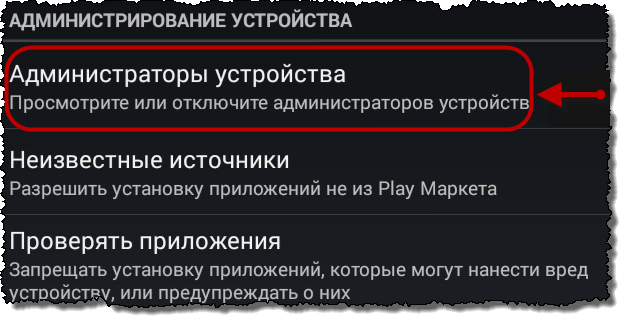
-
- Далее, найдите раздел “Диспетчер устройств” и напротив него поставьте галочку, тем самым активируете Android Device Manager.

После того как вы проделаете вышеописанные действия, переходим к процессу поиска Андроид гаджета через ваш персональный компьютер.
Для поиска устройств перейдите по этой ссылке. Далее выберите устройство, которое необходимо найти. Сервис покажет местоположение вашего Андроид гаджета на карте. При условии, что злоумышленники не предприняли меры для препятствия обнаружения гаджета.

Для дополнительной безопасности вашего гаджета порекомендую вам использовать дополнительное программное обеспечение, так называемые приложения антиворы. Список самых, на мой взгляд лучших, я публикую ниже.
KASPERSKY MOBILE SECURITY

Скачать можно здесь
Приложение, которое может обезопасить ваш Андроид гаджет, как говорится по полной программе. Программа включает в себя модуль под названием АнтиВор, которое позволят вам отследить ваше устройство после того как оно было украдено или утеряно. Среди особенностей, хочется отмечу следующее:
- Если вы потеряли телефон, то данное приложение поможет вам отследить его и показать местонахождения на карте;
- Есть возможность настроить удаленное управление вашим гаджетов с персонального компьютера;
- Приложение сможет сделать снимок с фронтальной камеры и отослать его вам на компьютер;
- Если на Андроид смартфоне хранится конфиденциальная, личная информация, то с помощью Касперского вы можете удалить ее удаленно;
- Вы сможете вывести любую информацию на экран вашего потерянного или украденного устройства.
AVAST ANTI-THEFT
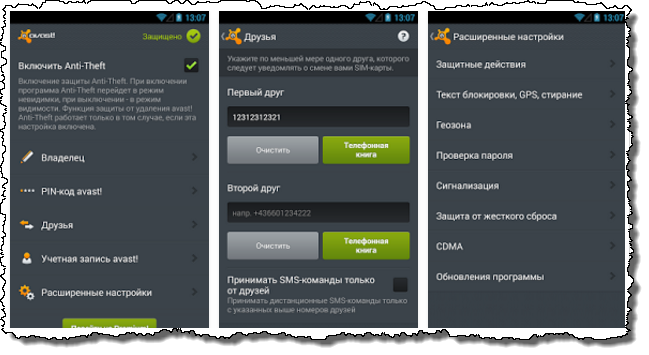
Скачать можно здесь
Приложение от популярной компании Avast, которая разрабатывает известный, бесплатный одноименный антивирус. Среди все возможностей я отмечу следующие, как мне кажется самые важные и интересные:
- Возможность выполнять удаленный поиск устройства с вашего персонального компьютера через веб интерфейс. Найденный Андроид гаджет будет отображаться на карте;
- Удаленное управление устройством с помощью специального онлайн сервиса;
- Если злоумышленник поменяет СИМ-карту, то программа вам сразу же вам об этом оповестит;
- Приложение не будет отображаться в установленных, чтобы вор не произвел удаление приложение.
На этом у меня все, если у вас есть чем дополнить данный материал или у вас возникли какие-либо вопросы, то можете оставить их в комментариях к записи. До встречи.
